Remediere Gboard continuă să se blocheze pe Android
Miscellanea / / November 28, 2021
În lumea tastaturilor, sunt foarte puține care pot egala priceperea Gboard (Google Keyboard). Performanța sa perfectă și interfața intuitivă i-au câștigat poziția de tastatură implicită în multe telefoane Android. Tastatura se integrează cu alte aplicații Google și oferă o serie de limbi și opțiuni de afișare personalizabile, ceea ce o face o alegere preferată de tastatură.
Cu toate acestea, nimic nu este niciodată perfect și Gboard nu face excepție. Utilizatorii întâmpină anumite probleme în aplicația Google, dintre care cel mai important este că Gboard continuă să se prăbușească. Dacă și dumneavoastră vă confruntați cu același lucru, atunci acest articol vă va ajuta să aflați măsurile de remediere pentru această problemă.

Dar înainte de a începe, există câteva verificări preliminare pentru a rezolva problema în pași rapizi. Primul pas este să reporniți telefonul. Odată ce telefonul repornește, verificați pentru a vă asigura că problema nu provine de la aplicațiile terță parte pe care le utilizați. Dacă tastatura Gboard funcționează corect cu alte aplicații, atunci dezinstalează celelalte aplicații care provoacă blocarea tastaturii.
Cuprins
- Remediere Gboard continuă să se blocheze pe Android
- Metoda 1: faceți din Gboard tastatura implicită
- Metoda 2: Ștergeți memoria cache și datele Gboard
- Metoda 3: Dezinstalați Gboard și instalați din nou
- Metoda 4: Dezinstalați actualizările
- Metoda 5: Forțați oprirea Gboard
- Metoda 6: Reporniți telefonul în modul sigur
- Metoda 7: Resetarea din fabrică
Remediere Gboard continuă să se blocheze pe Android
Dacă continuați să vă confruntați cu problema de blocare după acești pași, urmați oricare dintre acești pași pentru a rezolva problema.
Metoda 1: faceți din Gboard tastatura implicită
Gboard se poate bloca din cauza conflictelor cu tastatura implicită a sistemului. În acest caz, trebuie să alegeți Gboard ca tastatură implicită și să opriți astfel de ciocniri. Urmați acești pași pentru a efectua modificarea:
1. În setări meniu, accesați Setări/Sistem suplimentare secțiune.
2. Deschideți Limbi și Intrare și localizați selecția tastatură curentă.
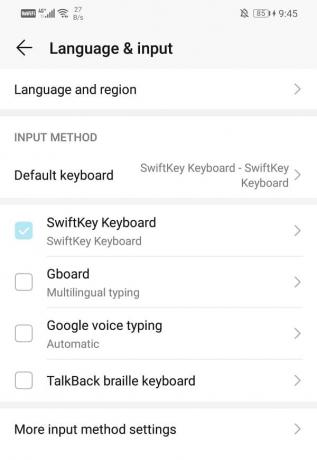
3. În această secțiune, selectați Gboard pentru a face din aceasta tastatura implicită.
Metoda 2: Ștergeți memoria cache și datele Gboard
Una dintre cele mai comune remedieri pentru orice probleme tehnice de pe telefon este să ștergeți memoria cache și datele stocate. Fișierele de stocare pot crea probleme în buna funcționare a aplicației. Prin urmare, ștergerea atât a memoriei cache, cât și a datelor poate ajuta la rezolvarea problemei. Următorii pași vă vor ajuta să efectuați această soluție:
1. Du-te la meniul de setări și deschideți Secțiunea de aplicații.

2. În Gestionarea aplicațiilor, localizați Gboard.

3. La deschidere Gboard, vei întâlni Buton de stocare.
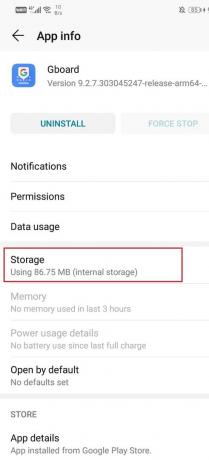
4. Deschide Secțiune de stocare pentru a șterge datele și a șterge memoria cache în aplicația Gboard.

După efectuarea acestor pași, reporniți telefonul pentru a verifica dacă puteți Remediere Gboard continuă să se blocheze pe Android.
Metoda 3: Dezinstalați Gboard și instalați din nou
O modalitate ușoară de a rezolva problema de blocare este să dezinstalați Gboard. Acest lucru vă va permite să scăpați de versiunea mai veche, care este probabil defectată. Puteți reinstala aplicația actualizată complet cu cele mai recente remedieri de erori. Pentru a dezinstala, accesați Magazinul Play apoi căutați aplicația și atingeți butonul Dezinstalare. După ce ați terminat, reinstalați din nou Aplicația Gboard din Magazinul Play. Acest lucru vă va ajuta să rezolvați problema.
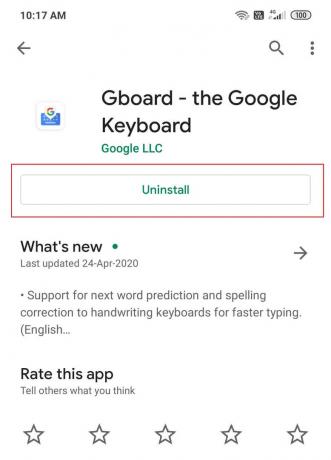
Citește și: Eliminați-vă din textul de grup pe Android
Metoda 4: Dezinstalați actualizările
Unele actualizări noi pot cauza uneori funcționarea defectuoasă a aplicației. Prin urmare, trebuie să dezinstalați actualizările mai noi dacă nu doriți să dezinstalați aplicația în sine. Puteți dezinstala actualizările prin următorii pași:
1. Mergi la setări și deschideți secțiunea de aplicații.

2. Localizați și deschideți Gboard.

3. Veți găsi opțiunile meniului derulant în partea dreaptă sus.
4. Click pe Dezinstalează actualizările din această.

Metoda 5: Forțați oprirea Gboard
Dacă ați încercat deja mai multe remedii și niciunul dintre ele nu a putut opri Gboard-ul să nu se prăbușească, atunci este timpul să opriți aplicația. Uneori, când aplicațiile continuă să funcționeze defectuos, în ciuda închiderii de mai multe ori, acțiunea de oprire forțată poate rezolva problema. Oprește complet aplicația și îi permite să pornească din nou. Puteți forța oprirea aplicației dvs. Gboard în felul următor:
1. Du-te la meniul de setări și secțiunea de aplicații.

2. Deschis Aplicații si gaseste Gboard.

3. Veți găsi opțiunea de a forța oprirea.

Metoda 6: Reporniți telefonul în modul sigur
O soluție destul de complicată pentru această problemă este să reporniți telefonul în modul sigur. De asemenea, este important de menționat că procedura diferă pentru diferite telefoane. Puteți încerca acești pași pentru a efectua această acțiune:
1. Opriți telefonul și reporniți-l folosind butonul de pornire.

2. În timp ce repornirea este în curs, apăsați lung pe ambele butoane de volum simultan.
3. Continuați acest pas până când telefonul este pornit.
4. Odată ce repornirea este completă, veți vedea notificarea Safe Mode fie în partea de jos, fie în partea de sus a ecranului.

După ce ați efectuat repornirea, veți putea remediați problema de blocare a Gboard pe Android. În cazul în care aplicația continuă să se blocheze, atunci defecțiunea este cauzată de alte aplicații.
Metoda 7: Resetarea din fabrică
Dacă doriți să utilizați numai Gboard și sunteți dispus să mergeți în orice măsură pentru a-i remedia funcționarea, atunci aceasta este ultima soluție. Opțiunea de resetare din fabrică poate șterge toate datele de pe telefon. Următorii pași vă vor ghida prin proces:
1. Mergi la Setări a telefonului dvs.

2. Atingeți pe fila Sistem.

3. Acum, dacă nu ați făcut deja o copie de rezervă a datelor, faceți clic pe Faceți o copie de rezervă a opțiunii de date pentru a vă salva datele pe Google Drive.
4. După aceea, faceți clic pe Fila Reset.

5. Acum faceți clic pe Opțiunea de resetare a telefonului.

6. Așteptați câteva minute, iar resetarea telefonului va începe.
Recomandat:Cum să vă resetați telefonul Android
Mai mulți utilizatori Gboard din întreaga lume au confirmat că o nouă actualizare provoacă funcționarea defectuoasă a aplicației în mod repetat. Dacă vă confruntați cu aceeași problemă, atunci metodele discutate mai sus ar trebui să poată Remedierea Gboard continuă să se prăbușească pe problema Android.



